Bước 1: Tạo USB cài Win
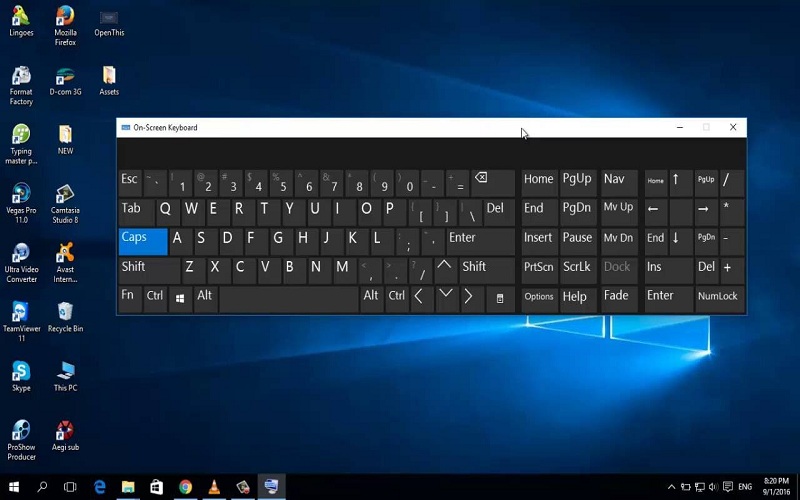
- Tải công cụ tạo USB cài Win từ trang web của Microsoft: Tải xuống Công cụ tạo USB cài đặt Windows
- Chạy công cụ và chọn tùy chọn “Tạo phương tiện cài đặt”
- Chọn ngôn ngữ, phiên bản và kiến trúc của Windows (32 hoặc 64 bit)
- Chọn tùy chọn “Ổ đĩa flash USB”
- Chọn ổ đĩa flash USB của bạn và nhấp vào “Tiếp theo”
- Công cụ sẽ tạo USB cài đặt Windows. Sau khi quá trình hoàn tất, hãy đảm bảo bạn rút USB ra khỏi máy tính.
Bước 2: Khởi động máy tính từ USB

- Đảm bảo máy tính đã được tắt.
- Cắm USB cài đặt Windows vào máy tính.
- Bật máy tính và liên tục nhấn phím F9 hoặc F12 để vào menu khởi động (khóa Boot trên một số máy tính)
- Chọn USB cài đặt Windows làm thiết bị khởi động.
Bước 3: Cài đặt Windows

- Máy tính sẽ khởi động vào môi trường cài đặt Windows. Chọn ngôn ngữ, thời gian và loại bàn phím của bạn.
- Trên màn hình “Cài đặt Windows”, nhấp vào “Cài đặt ngay”
- Chấp nhận các điều khoản của hợp đồng cấp phép.
- Trên màn hình “Loại cài đặt”, chọn tùy chọn “Tùy chỉnh: Chỉ cài đặt Windows”
- Trên màn hình “Nơi bạn muốn cài đặt Windows”, chọn ổ đĩa chính mà bạn muốn cài đặt Windows.
Bước 4: Hoàn tất cài đặt
- Quá trình cài đặt sẽ bắt đầu và có thể mất một thời gian.
- Sau khi cài đặt xong, máy tính sẽ khởi động lại.
- Bạn sẽ cần phải tạo tài khoản người dùng và thiết lập một số tùy chọn cơ bản.
Bước 5: Hoàn tất
- Sau khi thiết lập xong, Windows sẽ được cài đặt và máy tính của bạn sẽ sẵn sàng để sử dụng.## Cài Win Máy Hp
Tóm tắt
Hướng dẫn toàn diện về cách cài đặt hệ điều hành Windows trên máy tính HP, bao gồm các bước chi tiết, mẹo khắc phục sự cố và các thông tin cần thiết khác.
Giới thiệu
Cài đặt lại hệ Windows là một nhiệm vụ quan trọng giúp khắc phục các sự cố hệ thống, xóa các tệp không cần thiết và cải thiện hiệu suất máy tính. Với hướng dẫn này, bạn sẽ tìm hiểu cách cài đặt Windows trên máy tính HP một cách dễ dàng và hiệu quả.
Câu hỏi thường gặp
1. Tôi cần chuẩn bị gì trước khi cài đặt Windows?
- Đĩa cài đặt Windows hoặc USB có thể khởi động
- Mã sản phẩm Windows (nếu cần)
- Các trình điều khiển thiết bị cho máy tính HP của bạn
- Bản sao lưu dữ liệu quan trọng
2. Tôi có mất dữ liệu khi cài đặt Windows không?
Có, việc cài đặt lại Windows sẽ xóa tất cả dữ liệu trên ổ cứng. Luôn luôn sao lưu dữ liệu quan trọng trước khi tiến hành cài đặt.
3. Tôi có thể khôi phục cài đặt gốc cho máy tính HP của mình không?
Có, nhiều máy tính HP có tính năng khôi phục cài đặt gốc sẽ cài đặt lại hệ thống về trạng thái xuất xưởng. Tuy nhiên, tính năng này có thể xóa tất cả dữ liệu và phần mềm đã cài đặt.
Các bước chính
1. Tạo phương tiện cài đặt có thể khởi động
- Tạo USB hoặc DVD có thể khởi động bằng Công cụ tạo phương tiện của Microsoft.
- Ghi tệp ISO Windows vào ổ đĩa bằng phần mềm ghi đĩa ISO.
2. Truy cập BIOS
- Khởi động lại máy tính và nhấn một trong các phím đặc biệt (thường là F10 hoặc Esc) để vào BIOS.
- Tùy thuộc vào kiểu máy HP, bạn có thể cần tham khảo hướng dẫn sử dụng để biết phím chính xác.
3. Cài đặt thứ tự khởi động
- Trong BIOS, tìm cài đặt thứ tự khởi động và đặt ổ USB hoặc DVD có thể khởi động ở vị trí đầu tiên.
- Lưu thay đổi và thoát khỏi BIOS để khởi động lại máy tính.
4. Bắt đầu quá trình cài đặt
- Máy tính sẽ khởi động từ phương tiện cài đặt đã chọn.
- Chọn ngôn ngữ, thời gian và loại tiền tệ cho Windows.
- Chọn “Tùy chỉnh: Chỉ cài đặt Windows (nâng cao)” để cài đặt mới.
5. Chọn ổ đĩa cài đặt
- Chọn ổ đĩa nơi bạn muốn cài đặt Windows.
- Đảm bảo định dạng ổ đĩa bằng hệ thống tệp NTFS.
6. Cài đặt Windows
- Quá trình cài đặt sẽ diễn ra. Thời gian cài đặt có thể khác nhau tùy thuộc vào tốc độ máy tính của bạn.
- Sau khi cài đặt xong, hệ thống sẽ khởi động lại.
7. Cấu hình Windows
- Sau khi khởi động lại, bạn sẽ được yêu cầu tạo tài khoản người dùng và định cấu hình cài đặt Windows.
- Đảm bảo kết nối với mạng để kích hoạt Windows và tải xuống các bản cập nhật.
8. Cài đặt trình điều khiển
- Cài đặt các trình điều khiển thiết bị cho máy tính HP của bạn để đảm bảo hoạt động tối ưu.
- Bạn có thể tải xuống trình điều khiển từ trang web hỗ trợ của HP.
Mẹo khắc phục sự cố
- Đảm bảo phương tiện cài đặt không bị lỗi.
- Nếu cài đặt không thành công, hãy thử tạo lại phương tiện cài đặt.
- Nếu bạn gặp phải màn hình xanh, hãy thử xóa tất cả các thiết bị ngoại vi và cài đặt lại Windows.
- Nếu bạn không thể truy cập BIOS, hãy liên hệ với bộ phận hỗ trợ của HP để được giúp đỡ.
Các chủ đề phụ
1. Các phiên bản Windows khác nhau
- Windows 10 Home: Phiên bản cơ bản dành cho người dùng gia đình và học sinh.
- Windows 10 Pro: Phiên bản nâng cao với các tính năng quản lý và bảo mật bổ sung.
- Windows 11: Phiên bản mới nhất của Windows với giao diện người dùng được thiết kế lại và các tính năng mới.
2. Các loại BIOS khác nhau
- BIOS Legacy: Loại BIOS cũ hơn chỉ hỗ trợ khởi động từ ổ đĩa cứng.
- BIOS UEFI: Loại BIOS mới hơn hỗ trợ khởi động an toàn và các tùy chọn khởi động nâng cao hơn.
3. Các loại ổ cứng khác nhau
- HDD (Ổ đĩa cứng): Loại ổ đĩa truyền thống dựa trên cơ học, có tốc độ chậm hơn.
- SSD (Ổ đĩa thể rắn): Loại ổ đĩa mới hơn dựa trên bộ nhớ flash, có tốc độ nhanh hơn đáng kể.
4. Các phương pháp phân vùng
- GPT (Bảng phân vùng GUID): Hệ thống phân vùng mới hơn cho các ổ đĩa lớn hơn 2 TB.
- MBR (Bản ghi khởi động chính): Hệ thống phân vùng cũ hơn chỉ hỗ trợ ổ đĩa lên đến 2 TB.
5. Các tùy chọn khôi phục
- Khôi phục hệ thống: Cho phép khôi phục máy tính về trạng thái trước đó mà không làm mất dữ liệu.
- Đặt lại thiết bị: Cài đặt lại Windows và xóa tất cả dữ liệu và phần mềm已安装.
Phần kết luận
Cài đặt Windows trên máy tính HP là một quá trình tương đối đơn giản nếu bạn làm theo các bước được nêu trong hướng dẫn này. Bằng cách chuẩn bị kỹ lưỡng, khắc phục sự cố khi cần thiết và sử dụng các phương pháp hay nhất, bạn có thể cài đặt Windows thành công và đảm bảo rằng máy tính HP của bạn hoạt động ở mức tốt nhất.
Từ khóa
- Cài đặt Windows HP
- Cài đặt Windows 10 HP
- Cài đặt Windows 11 HP
- Khôi phục cài đặt gốc HP
- BIOS HP
